Ако сте један од корисника који има листу веб локација које треба отворити да бисте обавили посао, сваки пут када отворите рачунар, погодили сте џекпот! Наравно, једна опција је да имате пречице до свих веб локација које желите директно на радној површини, али јесте то је заиста опција с обзиром на неред и време потребно да се двапут кликне на сваку од њих пречице? Овде смо са супер кул триком који би вам помогао да покренете више веб локација одједном само двоструким кликом на једну датотеку.
Овде говоримо о скриптовању. Користећи батцх датотеку, можете писати команде за покретање свих веб локација које желите у једном потезу. Звучи превише добро да би било истинито, али звучи сложено као што сам споменуо реч скриптовање? Па, не брините, ако мислите да је пити кафу лако, и ово је лако!
Читајте даље, да бисте сазнали како лако можете да напишете групну датотеку за покретање више веб локација одједном. Надам се да уживате!
Покрените више веб локација одједном користећи једну пречицу на радној површини
Корак 1: Кликните на Претрага икона на траци задатака.
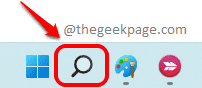
Корак 2: У траку за претрагу унесите нотепад и погодио Ентер кључ.
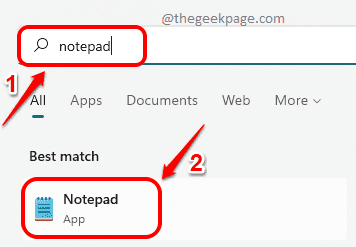
Корак 3: Када се Нотепад отвори, прво укуцајте @ецхо офф на самом првом реду.
У наредним редовима откуцајте почетак . Заменити
Можете додати онолико веб локација колико желите.
Пример кода би изгледао као онај у следећем исечку кода.
@ецхо офф. започните ввв.тхегеекпаге.цом. покрените ввв.фацебоок.цом. покрените ввв.гоогле.цом
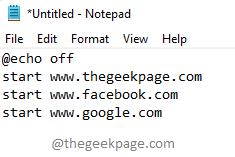
Горњи код је за покретање наведених веб локација у вашем подразумеваном веб претраживачу. Ако желите да отворите веб локације у одређеним веб прегледачима који нису подразумевани, онда морате да наведете претраживач након команде старт. Пример исечка кода је следећи:
покрените фирефок ввв.тхегеекпаге.цом. започните иекплоре ввв.тхегеекпаге.цом. покрените Цхроме ввв.тхегеекпаге.цом
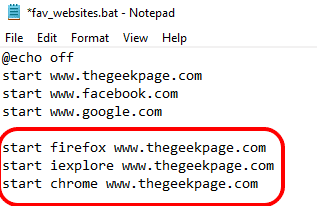
Горњи код би се отворио ввв.тхегеекпаге.цом ин Мозилла Фирефок, Интернет Екплорер и Гоогле Цхроме.
Корак 4: Када упишете своје команде у датотеку Нотепад, кликните на Филе картицу на врху, а затим кликните на Сачувај као опција.
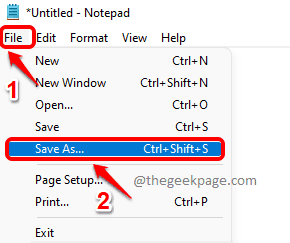
Корак 5: Сада у прозору Сачувај као, кликните на Десктоп локација у леви прозор окно.
Дајте екстензију вашој датотеци као шишмиш. Можете дати било које име вашем фајлу, ја сам дао име као фав_вебситес.бат. Како год да се зове, .бат проширење је веома важно.
Обавезно изаберите Све датотеке од Сачувај као тип испустити.
Погоди сачувати дугме када завршите.
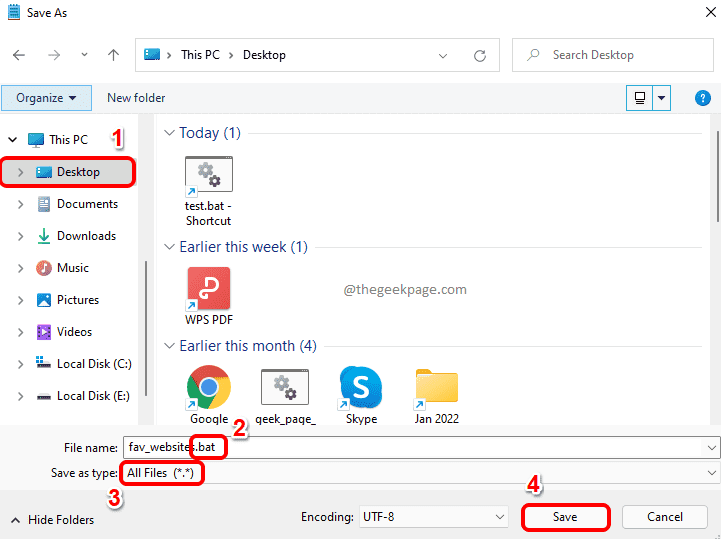
Корак 6: Сада ако ти Иди на твој Десктоп, можете видети да је креирана нова датотека. Ово је батцх датотека и може се извршити. То јест, ако двапут кликнете на њега, наредбе записане унутар датотеке ће се извршити.
Двапут кликните на датотеку да покренете своје омиљене веб странице.
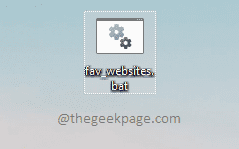
Корак 7: У мојој бат датотеци, прешао сам на опцију отварања веб локација у мом подразумеваном веб претраживачу. Дакле, све наведене веб локације су покренуте у Гоогле Цхроме-у одвојентабс ин један једини прозор.
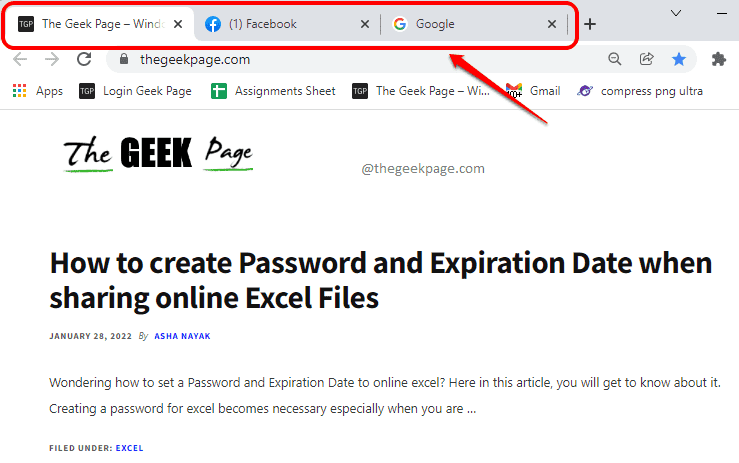
Корак 8: Ако желиш да уклонити било коју од веб локација из бат датотеке или ако желите додати било које нове веб странице, онда морате Уредити батцх фајл.
Да бисте уредили батцх датотеку, десни клик на батцх фајл на радној површини и кликните на Прикажи више опција ставка изборника или менија.
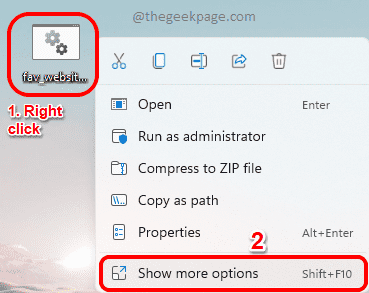
Корак 9: Из новог контекстног менија десним кликом кликните на Уредити опција.

Корак 10: Ово ће отворити батцх фајл у режиму за уређивање пре вас. Овде можете додати/уклонити онолико веб локација колико желите.
Не заборавите да сачувати датотеку када завршите са изменама. То можете учинити притиском на ЦТРЛ + С тастери заједно као што бисте сачували било коју датотеку.
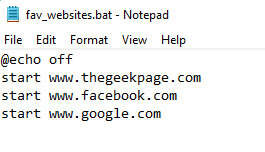
То је то. Сада сте и компјутерски штребер који може да пише сценарије.
Реците нам у одељку за коментаре да ли вам је трик успео.

